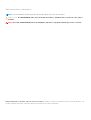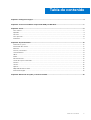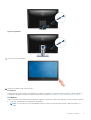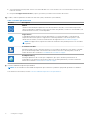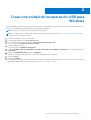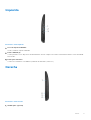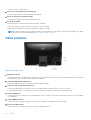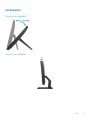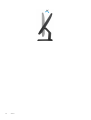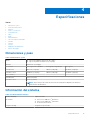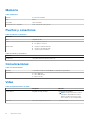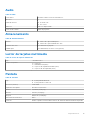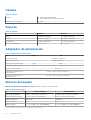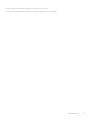Dell Inspiron 24 3464 Guía de inicio rápido
- Tipo
- Guía de inicio rápido

Inspiron 24 3000
Configuración y especificaciones
Modelo reglamentario: W12C
Tipo reglamentario: W12C006
December 2020
Rev. A01

Notas, precauciones y advertencias
NOTA: Una NOTA indica información importante que le ayuda a hacer un mejor uso de su producto.
PRECAUCIÓN: Una ADVERTENCIA indica un potencial daño al hardware o pérdida de datos y le informa cómo evitar el
problema.
AVISO: Una señal de PRECAUCIÓN indica la posibilidad de sufrir daño a la propiedad, heridas personales o la muerte.
© 2018 - 2019 Dell Inc. o sus filiales. Todos los derechos reservados. Dell, EMC, y otras marcas comerciales son marcas comerciales de Dell Inc. o de
sus filiales. Puede que otras marcas comerciales sean marcas comerciales de sus respectivos propietarios.

Capítulo 1: Configure el equipo.........................................................................................................4
Capítulo 2: Crear una unidad de recuperación USB para Windows........................................................7
Capítulo 3: Vistas............................................................................................................................8
Parte frontal........................................................................................................................................................................... 8
Izquierda..................................................................................................................................................................................9
Derecha...................................................................................................................................................................................9
Parte posterior......................................................................................................................................................................10
Inclinación...............................................................................................................................................................................11
Capítulo 4: Especificaciones........................................................................................................... 13
Dimensiones y peso..............................................................................................................................................................13
Información del sistema.......................................................................................................................................................13
Memoria.................................................................................................................................................................................14
Puertos y conectores...........................................................................................................................................................14
Comunicaciones....................................................................................................................................................................14
Vídeo...................................................................................................................................................................................... 14
Audio......................................................................................................................................................................................15
Almacenamiento...................................................................................................................................................................15
Lector de tarjetas multimedia.............................................................................................................................................15
Pantalla.................................................................................................................................................................................. 15
Cámara.................................................................................................................................................................................. 16
Soporte..................................................................................................................................................................................16
Adaptador de alimentación................................................................................................................................................. 16
Entorno del equipo............................................................................................................................................................... 16
Capítulo 5: Obtención de ayuda y contacto con Dell..........................................................................18
Tabla de contenido
Tabla de contenido 3

Configure el equipo
PRECAUCIÓN: Coloque el equipo sobre una superficie suave y limpia para evitar que se raye la pantalla.
1. Montaje del soporte.
Soporte en pedestal
a. Levante la palanca del soporte y ajuste la base.
b. Apriete el tornillo cautivo que fija la base a la palanca del soporte.
Soporte en caballete
Levante la base.
2. Configure el teclado y el mouse.
Consulte la documentación que se envía con el teclado y el mouse.
3. Pase el cable de alimentación a través de la guía de colocación en el soporte y conecte el adaptador de alimentación.
Soporte en caballete
1
4 Configure el equipo

Soporte en pedestal
4. Presione el botón de encendido.
5. Finalice la configuración del sistema operativo.
Para Ubuntu:
Siga las instrucciones que aparecen en pantalla para completar la configuración. Para obtener más información sobre la instalación y
configuración de Ubuntu, consulte los artículos de la base de conocimientos SLN151664 y SLN151748 en www.dell.com/support.
Para Windows:
Siga las instrucciones que aparecen en pantalla para completar la configuración. Durante la configuración, Dell recomienda lo siguiente:
● Conectarse a una red para las actualizaciones de Windows.
NOTA:
Si va a conectarse a una red inalámbrica segura, introduzca la contraseña para acceder a dicha red cuando se le
solicite.
Configure el equipo 5

● Si está conectado a Internet, inicie sesión con su cuenta de Microsoft o cree una nueva. Si no está conectado a Internet, cree una
cuenta sin conexión.
● En la pantalla Support and Protection (Soporte y protección), introduzca su información de contacto.
6. Localice y utilice las aplicaciones de Dell en el menú Start (Inicio) de Windows (recomendado)
Tabla 1. Localice aplicaciones Dell
Recursos Descripción
Mi Dell
Ubicación centralizada para aplicaciones clave de Dell, artículos de ayuda y otra información importante
sobre la computadora. También le notifica sobre el estado de la garantía, los accesorios recomendados y las
actualizaciones de software, si están disponibles.
SupportAssist
Comprueba de manera proactiva el estado del hardware y el software del equipo. La herramienta de
recuperación del sistema operativo SupportAssist soluciona problemas con el sistema operativo. Para
obtener más información, consulte la documentación de SupportAssist en www.dell.com/support.
NOTA: En SupportAssist, haga clic en la fecha de vencimiento de la garantía para renovar o actualizar
la garantía.
Actualización de Dell
Actualiza el equipo con las correcciones críticas y los controladores de dispositivo más recientes a medida
que se encuentran disponibles. Para obtener más información sobre el uso de Dell Update, consulte el
artículo de la base de conocimientos SLN305843 en www.dell.com/support.
Dell Digital Delivery
Descargar aplicaciones de software que se adquirieron, pero que se instalaron previamente en la
computadora. Para obtener más información sobre el uso de Dell Digital Delivery, consulte el artículo de
la base de conocimientos 153764 en www.dell.com/support.
7. Crear una unidad de recuperación para Windows
NOTA: Se recomienda crear una unidad de recuperación para solucionar los problemas que pueden producirse con Windows.
Para obtener más información, consulte Crear una unidad de recuperación USB para Windows.
6
Configure el equipo

Crear una unidad de recuperación USB para
Windows
Cree una unidad de recuperación para solucionar y reparar problemas que puedan ocurrir con Windows. Se requiere una unidad flash USB
vacía con una capacidad mínima de 16 GB para crear la unidad de recuperación.
NOTA: Este proceso puede demorar hasta una hora en completarse.
NOTA: Los siguientes pasos pueden variar según la versión de Windows instalada. Consulte el sitio de asistencia de Microsoft para
conocer las instrucciones más recientes.
1. Conecte la unidad flash USB a la computadora.
2. En la búsqueda de Windows, escriba Recuperación.
3. En los resultados de la búsqueda, haga clic en Crear una unidad de recuperación.
Se muestra la pantalla Control de cuentas de usuario.
4. Haga clic en Sí para continuar.
Se muestra la ventana Unidad de recuperación.
5. Seleccione Realizar copias de seguridad de los archivos del sistema en la unidad de recuperación y, a continuación, haga clic
en Siguiente.
6. Seleccione la Unidad flash USB y haga clic en Siguiente.
Aparece un mensaje que indica que todos los datos de la unidad flash USB se eliminarán.
7. Haga clic en Crear.
8. Haga clic en Finalizar.
Para obtener más información sobre la reinstalación de Windows mediante la unidad de recuperación USB, consulte la sección Solución
de problemas del Manual de servicio del producto en www.dell.com/support/manuals.
2
Crear una unidad de recuperación USB para Windows 7

Vistas
Temas:
• Parte frontal
•
Izquierda
• Derecha
• Parte posterior
• Inclinación
Parte frontal
Ilustración 1. Vista frontal
1. Cámara
Permite chatear por vídeo, capturar fotos y grabar vídeos.
2. Indicador luminoso de estado de la cámara
Se enciende cuando la cámara está en uso.
3. Micrófono (para modelo con pantalla no táctil)
Proporciona entrada de sonido digital para grabaciones de audio, llamadas de voz, etc.
4. Micrófono (para modelo con pantalla táctil)
Proporciona entrada de sonido digital para grabaciones de audio, llamadas de voz, etc.
3
8 Vistas

Izquierda
Ilustración 2. Vista izquierda
1. Lector de tarjetas multimedia
Lee de y escribe en tarjetas multimedia.
2. Puertos USB 3.0 (2)
Conecte periféricos como dispositivos de almacenamiento externo e impresoras. Permite la transferencia de datos a una velocidad de
hasta 5 Gb/s.
3. Puerto para auriculares
Conecte unos auriculares o una diadema (combinado de auriculares y micrófono).
Derecha
Ilustración 3. Vista derecha
1. Unidad óptica (opcional)
Vistas
9

Lee de CD y DVD, y escribe en ellos.
2. Botones de control de brillo de la pantalla (2)
Presiónelos para aumentar o disminuir el brillo de la pantalla.
3. Botón de selección de origen de entrada
Presiónelo para seleccionar el origen de entrada de vídeo.
4. Botón de encendido
Enciende el equipo o cambia el estado de la alimentación del equipo.
Presiónelo para poner el equipo en modo de suspensión si está encendido.
Mantenga presionado durante 4 segundos para forzar el apagado el equipo.
NOTA: Puede personalizar el comportamiento del botón de encendido en Power Options (Opciones de encendido). Para obtener
más información, consulte Me and My Dell en www.dell.com/support/manuals.
Parte posterior
Ilustración 4. Vista posterior
1. Etiqueta de servicio
La etiqueta de servicio es un identificador alfanumérico único que permite a los técnicos de servicio de Dell identificar los componentes
de hardware del equipo y acceder a la información de la garantía.
2. Puerto del adaptador de alimentación
Conecte un adaptador de alimentación para suministrar energía al equipo.
3. Puerto de red (con indicadores luminosos)
Conecte un cable Ethernet (RJ45) de un router o un módem de banda ancha para acceso a la red o a Internet.
Los dos indicadores luminosos situados junto al conector indican el estado de conectividad y la actividad de la red.
4. Puertos USB 2.0 (2)
Conecte periféricos como dispositivos de almacenamiento externo e impresoras. Permite la transferencia de datos a una velocidad de
hasta 480 Mb/s.
5. Puerto HDMI de entrada
Conecte una consola de juegos, reproductor Blu-ray u otros dispositivos habilitados con HDMI de salida.
6. Puerto de salida de audio
Conecte dispositivos de salida de audio como altavoces, amplificadores, etc.
10
Vistas

Inclinación
Soporte en caballete
Soporte en pedestal
Vistas
11

12 Vistas

Especificaciones
Temas:
• Dimensiones y peso
•
Información del sistema
• Memoria
• Puertos y conectores
• Comunicaciones
• Vídeo
• Audio
• Almacenamiento
• Lector de tarjetas multimedia
• Pantalla
• Cámara
• Soporte
• Adaptador de alimentación
• Entorno del equipo
Dimensiones y peso
Tabla 2. Dimensiones y peso
Altura
● Soporte en caballete: 385,33 mm (15,17 pulg.)
● Soporte en pedestal: 440,33 mm (17,34 pulg.)
Anchura 576,62 mm (22,70 pulg.)
Profundidad Con soporte en caballete Con soporte en pedestal Sin soporte
Pantalla táctil 60,7 mm (2,39 pulg.) 205 mm (8,07 pulg.) 38,20 mm (1,50 pulg.)
Pantalla no táctil 61,80 Mm (2,43 pulg.) 205 mm (8,07 pulg.) 39,30 Mm (1,55 pulg.)
Peso (máximo)
Pantalla táctil 8,36 Kg (18,43 lb)
Pantalla no táctil 6,38 Kg (14,07 lb)
NOTA: El peso del portátil variará en función de la configuración adquirida y las diferentes
características de fabricación.
Información del sistema
Tabla 3. Información del sistema
Modelo del equipo Inspiron 24-3464
Procesador
● Intel Core i3-7100U de 7.
ª
generación
● Intel Core i5-7200U de 7.
ª
generación
● Procesador Intel Pentium
Conjunto de chips Integrado en el procesador
4
Especificaciones 13

Memoria
Tabla 4. Memoria
Ranuras Dos ranuras SODIMM
Tipo DDR4
Velocidad Hasta 2133 MHz
Configuraciones compatibles 2 GB, 4 GB, 6 GB, 8 GB y 16 GB
Puertos y conectores
Tabla 5. Puertos y conectores
Externos:
Red Un puerto RJ45
USB
● Dos puertos USB 2.0
● Dos puertos USB 3.0
Audio/Vídeo
● Un puerto HDMI de entrada
● Un puerto de salida de audio
● Un puerto para auriculares
Tabla 6. Puertos y conectores
Internos:
Tarjeta M.2 Una ranura M.2 para WLAN y Bluetooth
Comunicaciones
Tabla 7. Comunicaciones
Ethernet Controladora Ethernet de 10/100 Mb/s integrada en la placa base
Inalámbrica
● Wi-Fi 802.11ac
● Wi-Fi 802.11b/g/n
● Bluetooth 4.0
Vídeo
Tabla 8. Especificaciones de vídeo
Integrada Discreto
Controladora Integrado en el procesador NVIDIA GeForce 920MX
NOTA: Puede conectar un monitor a
cada puerto disponible en la tarjeta
gráfica. Puede conectar un monitor
como máximo en esta computadora.
Memoria Memoria compartida del sistema GDDR5 de 2 GB
14 Especificaciones

Audio
Tabla 9. Audio
Controladora Realtek ALC3661 con Waves MaxxAudio Pro
Altavoces 2
Salida de altavoces
● Promedio: 3 W
● Pico: 3,5 W
Micrófono Micrófono digital sencillo
Controles de volumen Menús de programa
Almacenamiento
Tabla 10. Almacenamiento
Interfaz
● SATA 3 Gb/s para unidad óptica
● SATA 6 Gb/s para unidad de disco duro
Unidad de disco duro Una unidad de 2,5 pulgadas
Unidad óptica Una unidad de 9,5 mm DVD+/-RW (opcional)
Lector de tarjetas multimedia
Tabla 11. Lector de tarjetas multimedia
Tipo Una ranura 4 en 1
Tarjetas compatibles
● Tarjeta SD
● MultiMediaCard (MMC)
● Tarjeta SD de capacidad extendida (SDXC)
● Tarjeta SD de alta capacidad (SDHC)
Pantalla
Tabla 12. Pantalla
Tipo
● 23,8 en pantalla táctil FHD
● 23,8 en pantalla no táctil FHD
Resolución (máxima) 1920 x 1080
Separación entre píxeles 0,2745 mm x 0,2745 mm
Altura 317,40 mm (12,50 pulg.)
Anchura 543 Mm (21,38 pulg.)
Diagonal 604,52 Mm (23,80 pulg.)
Frecuencia de actualización 60 Hz
Controles El brillo se puede controlar mediante el botón de aumentar/disminuir el brillo de la pantalla.
Especificaciones 15

Cámara
Tabla 13. Cámara
Solución
● Imagen fija: 0,92 megapíxeles
● Video: 1280 x 720 (HD) a 30 fps (máximo)
Ángulo de visión en diagonal 74 grados
Soporte
Tabla 14. Soporte
Caballete Pedestal
Altura 174,80 mm (6,88 pulg.) 227,70 Mm (8,96 pulg.)
Anchura 120 mm (4.72 pulg.) 205,60 mm (8,09 pulg.)
Profundidad 22,50 mm (0,89 pulg.) 225,42 mm (8,87 pulg.)
Ángulo de funcionamiento De 12,5° a 45° De -5° A 30°
Adaptador de alimentación
Tabla 15. Adaptador de alimentación
Tipo 65 W 90 W
Tensión de entrada De 100 VCA a 240 VCA
Frecuencia de entrada De 50 Hz a 60 Hz
Corriente de entrada (máxima) 1,70 A 2,50 A
Corriente de salida (continua) 3,34 A 4,62 A
Tensión nominal de salida 19,50 V CC
Intervalo de temperatura (en
funcionamiento)
De 0 °C a 40 °C (de 32 °F a 104 °F)
Intervalo de temperatura (en
almacenamiento)
De -40 °C a 70 °C (de -40 °F a 158 °F)
Entorno del equipo
Nivel de contaminación transmitido por el aire: G1 según se define en ISA-S71.04-1985
Tabla 16. Entorno del equipo
En funcionamiento Almacenamiento
Intervalo de temperatura De 0 °C a 35 °C (de 32 °F a 95 °F) De -40 °C a 65 °C (de -40 °F a 149 °F)
Humedad relativa (máxima) De 10 % a 90 % (sin condensación) De 0 % a 95 % (sin condensación)
Vibración (máxima)
*
0,66 GRMS 1,30 GRMS
Impacto (máximo) 110 G
†
160 G
‡
Altitud (máxima) De –15,2 a 3 048 m (de –50 a 10 000 pies) De –15,2 a 10,668 m (de –50 a 35,000 pies)
* Medido utilizando un espectro de vibración aleatoria que simula el entorno del usuario.
16
Especificaciones

† Medido utilizando un pulso de media onda sinusoidal durante 2 ms cuando el disco duro está en uso.
‡ Medido utilizando un pulso de media onda sinusoidal durante 2 ms cuando la unidad de disco duro se encuentra parada.
Especificaciones 17

Obtención de ayuda y contacto con Dell
Recursos de autoayuda
Puede obtener información y ayuda sobre los productos y servicios de Dell mediante el uso de estos recursos de autoayuda en línea:
Tabla 17. Recursos de autoayuda
Recursos de autoayuda Ubicación de recursos
Información sobre los productos y servicios de Dell www.dell.com
Mi Dell
Sugerencias
Comunicarse con Soporte En la búsqueda de Windows, escriba Contact Support y
presione Intro.
Ayuda en línea para sistemas operativos www.dell.com/support/windows
www.dell.com/support/linux
Información sobre solución de problemas, manuales de usuario,
instrucciones de configuración, especificaciones del producto,
blogs de ayuda técnica, controladores, actualizaciones de software,
etc.
www.dell.com/support
Artículos de la base de conocimientos de Dell para diferentes
inquietudes del equipo.
1. Vaya a www.dell.com/support.
2. Escriba el asunto o la palabra clave en el cuadro Buscar.
3. Haga clic en Buscar para recuperar los artículos relacionados.
Aprenda y conozca la siguiente información sobre su producto:
● Especificaciones de producto
● Sistema operativo
● Configuración y uso de su producto
● Copia de seguridad de datos
● Solución de problemas y diagnóstico
● Restauración de la configuración de fábrica y del sistema
● Información del BIOS
Consulte Mi Dell y yo en www.dell.com/support/manuals.
Para localizar Mi Dell y yo relevante a su producto, identifique su
producto mediante una de las siguientes opciones:
● Seleccione Detectar producto.
● Localice su producto a través del menú desplegable en Ver
productos.
● Introduzca el Número de etiqueta de servicio o la ID de
producto en la barra de búsqueda.
Cómo ponerse en contacto con Dell
Para ponerse en contacto con Dell para tratar cuestiones relacionadas con las ventas, la asistencia técnica o el servicio al cliente, consulte
www.dell.com/contactdell.
NOTA:
Puesto que la disponibilidad varía en función del país/región y del producto, es posible que no pueda disponer de algunos
servicios en su país/región.
NOTA: Si no dispone de una conexión a Internet activa, puede encontrar información de contacto en la factura de compra, en el
albarán o en el catálogo de productos de Dell.
5
18 Obtención de ayuda y contacto con Dell
-
 1
1
-
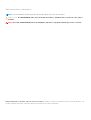 2
2
-
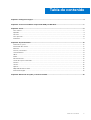 3
3
-
 4
4
-
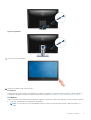 5
5
-
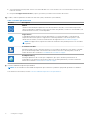 6
6
-
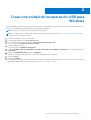 7
7
-
 8
8
-
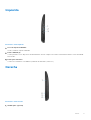 9
9
-
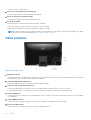 10
10
-
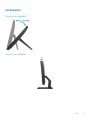 11
11
-
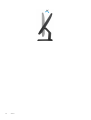 12
12
-
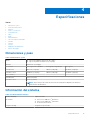 13
13
-
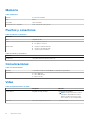 14
14
-
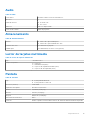 15
15
-
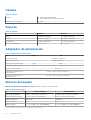 16
16
-
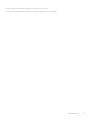 17
17
-
 18
18
Dell Inspiron 24 3464 Guía de inicio rápido
- Tipo
- Guía de inicio rápido
Documentos relacionados
-
Dell Inspiron 24 5459 AIO Guía de inicio rápido
-
Dell Inspiron 24 5488 Guía de inicio rápido
-
Dell Inspiron 3477 Guía de inicio rápido
-
Dell Inspiron 3475 Guía de inicio rápido
-
Dell Inspiron 3280 AIO Guía de inicio rápido
-
Dell Inspiron 3662 Guía de inicio rápido
-
Dell Inspiron 5477 Guía de inicio rápido
-
Dell Inspiron 3277 Guía del usuario
-
Dell Inspiron 3275 Guía del usuario
-
Dell Inspiron 3480 AIO Guía de inicio rápido